こんな人にオススメの記事です
- セルの中で使われている書式を一括で削除したい人
- シートの中のコメントを一括で削除したい人
エクセルシートの中に複数の書式設定やコメント、セルの結合などが使われていて見づらくなっている場合はそれらを一括で元に戻し(書式設定前のデフォルトの状態に戻し)て見やすくしてみましょう。
この記事では、書式設定やコメント、セルの結合などを一括で元に戻す(書式設定前のデフォルトの状態に戻す)方法を実際の画面をもちいながらわかりやすく解説していきます。
ホームタブの編集グループから書式設定やコメント、セルの結合などを一括で削除する方法
まずはホームタブの編集グループから書式設定やコメント、セルの結合などを一括で削除する方法です。
まずは書式設定やコメント、セルの結合などを削除したい範囲を指定してください。
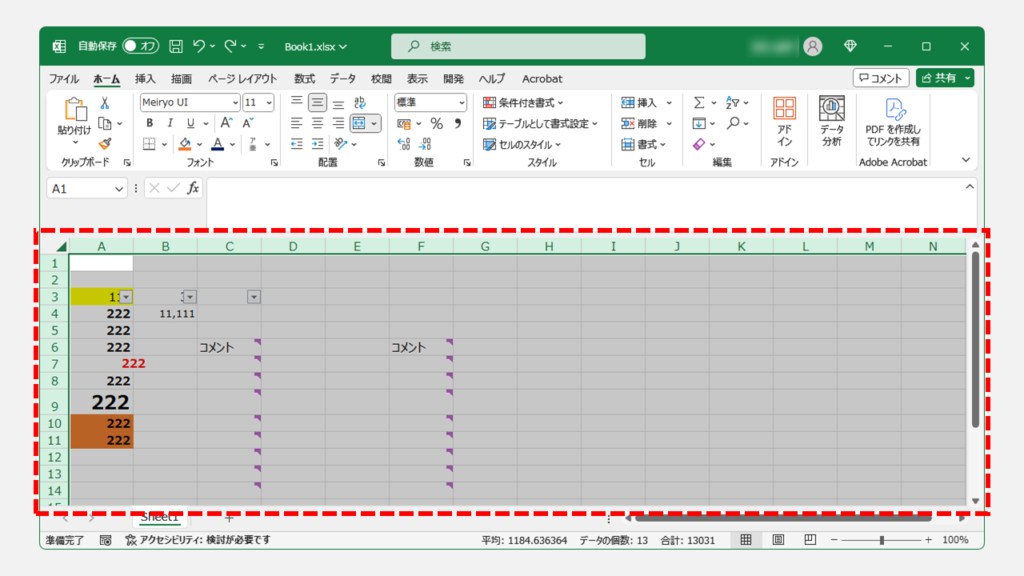
次に、ホームタブの編集グループにある消しゴムのアイコンをクリックし、クリア(削除)したい項目を選択してください。
文字の装飾(太字、斜体、色)や、セルの色、セルの結合を元に戻したい場合は「書式のクリア」を選択してください。
コメントを削除したい場合は「コメントとメモをクリア」を選択してください。
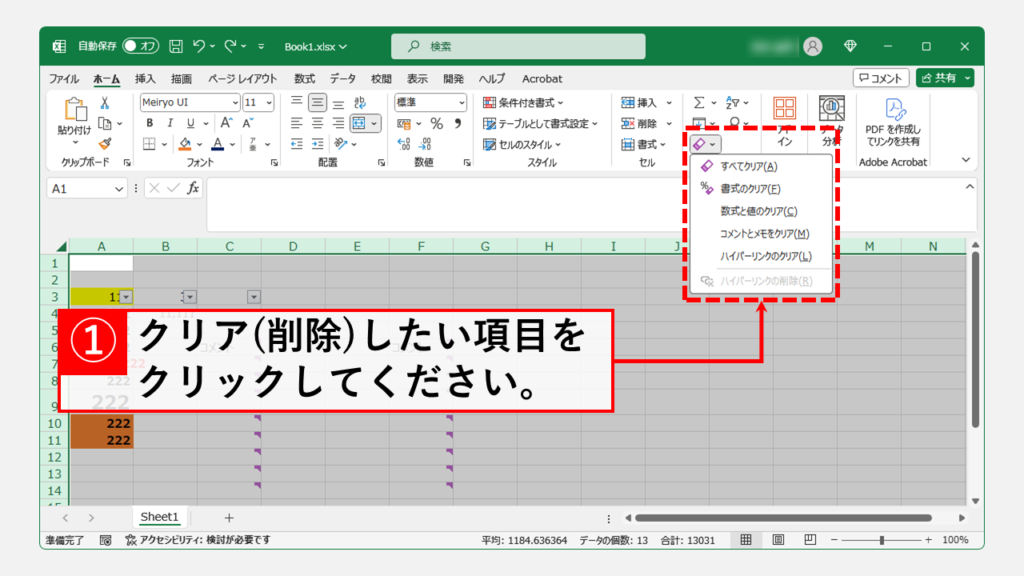
クリア(削除)したい項目を選択すると、確認メッセージなどは無いまま変更が反映されます。
書式設定やコメント、セルの結合などが元に戻ったことを確認してください。
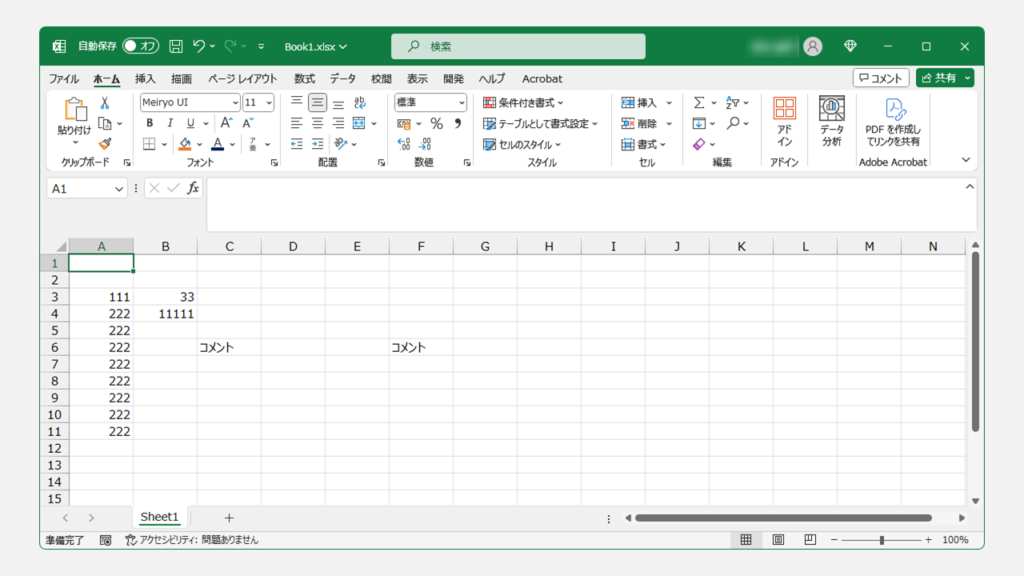
CSVファイルに変換して書式設定やコメント、セルの結合などを一括で削除する方法
次にエクセルファイルをCSVファイルに変換して書式設定やコメント、セルの結合などを一括で削除する方法です。
CSVファイルには書式設定やコメントを保存する機能が無いため、CSV形式で保存することで書式設定やコメント、セルの結合などを一括で削除することができます。
まずは書式設定やコメント、セルの結合などを一括で削除したいエクセルファイルを開き、左上にある[ファイル]をクリックしてください。
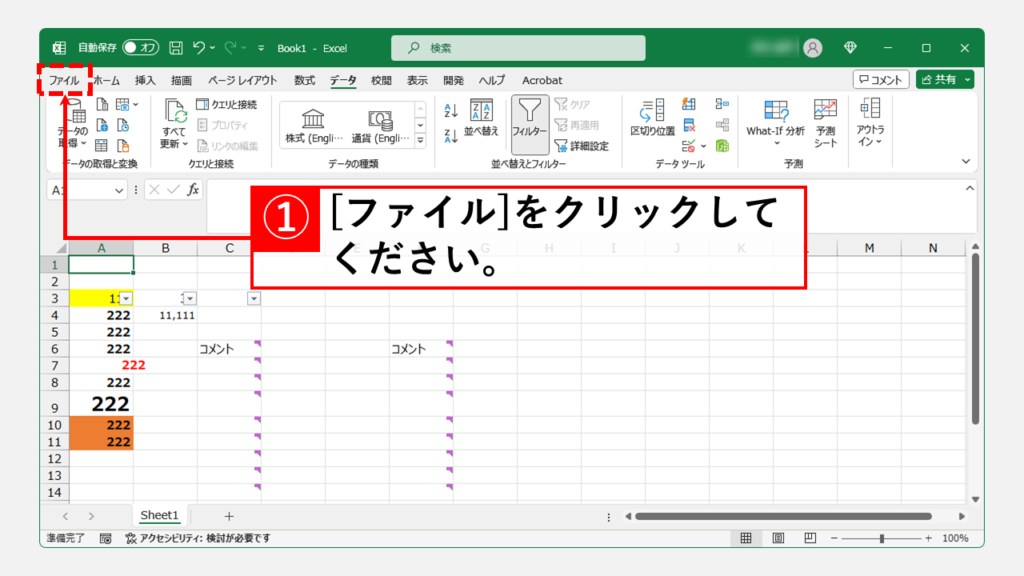
[ファイル]をクリックするとエクセルのホーム画面に移動します。
その中の左側にある[名前を付けて保存]をクリックしてください。
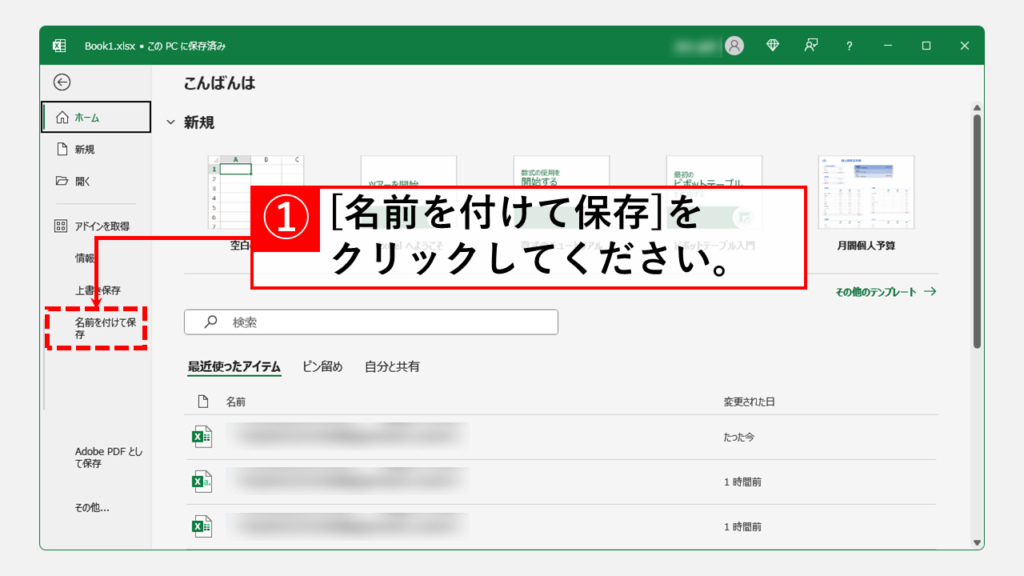
[名前を付けて保存]をクリックすると、ファイルの保存先やファイル名、保存するファイルの形式を選択する画面に移動します。
保存するファイル形式で[CSV(コンマ区切り)]を選択してください。
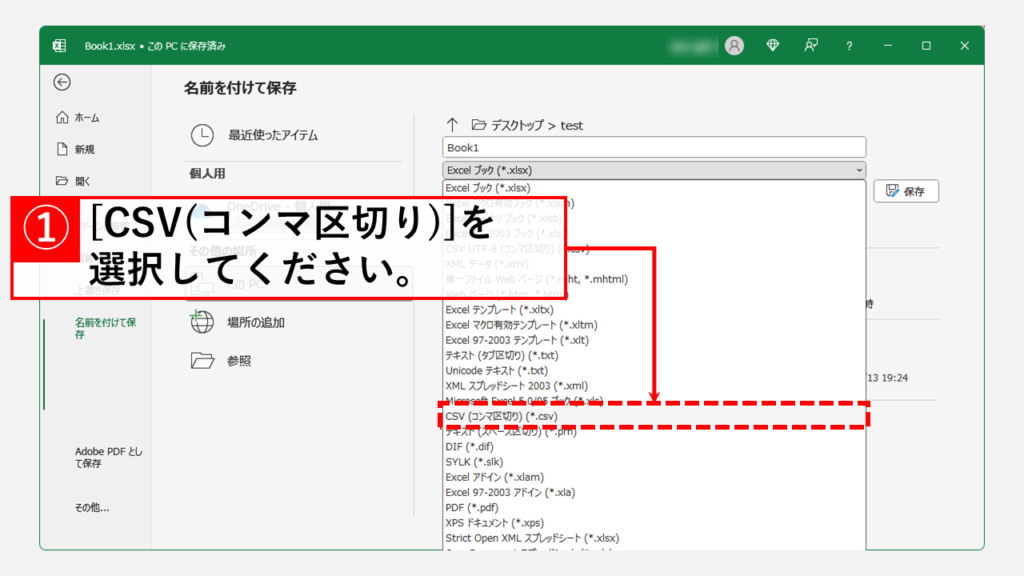
[CSV(コンマ区切り)]を選択したら最後に[保存]をクリックしてファイルを保存してください。
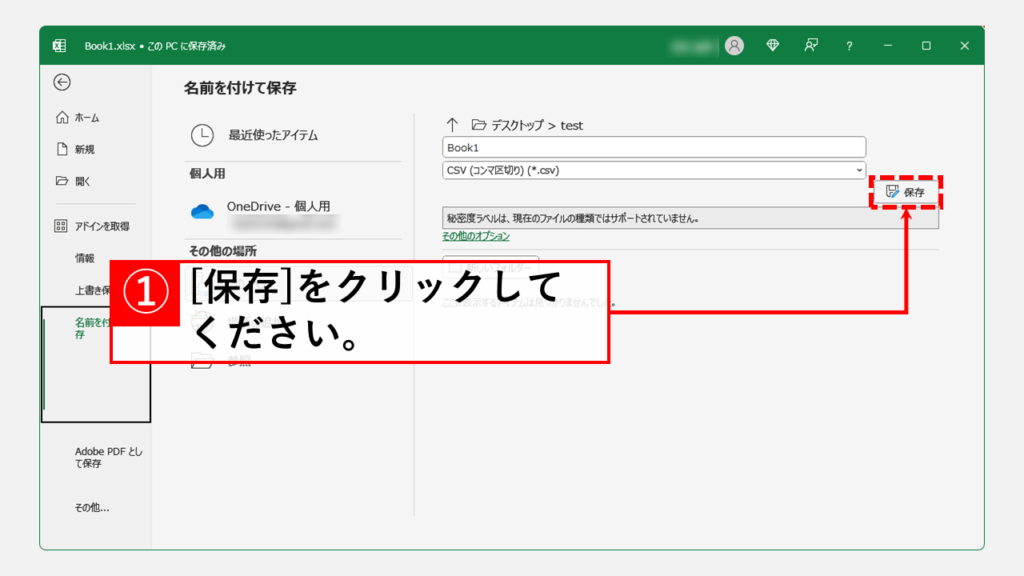
最後に保存したCSVファイルを開き、書式設定やコメント、セルの結合などが削除され、初期の状態に戻ったことを確認してください。
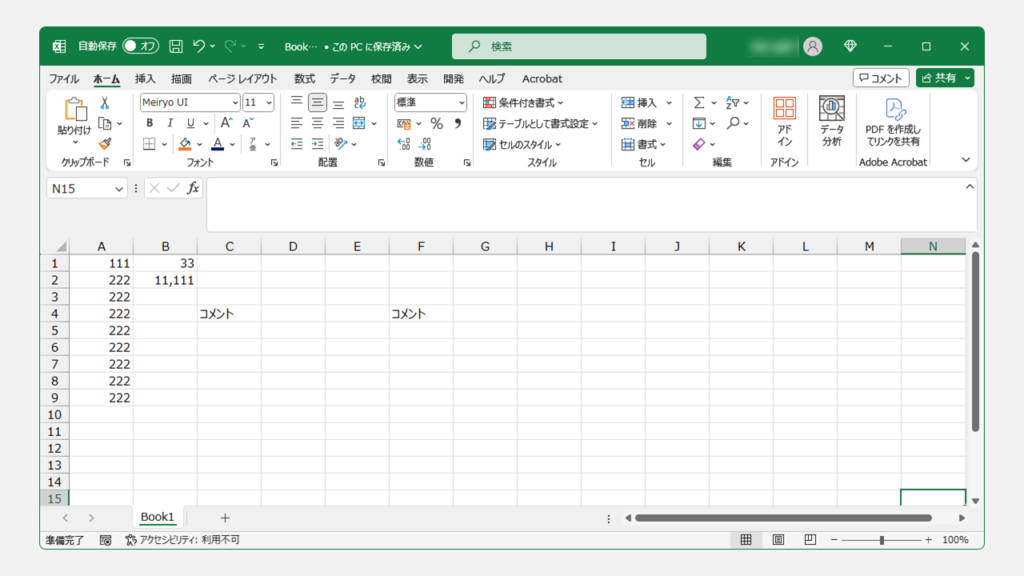
よくある質問
その他エクセルに関する記事
その他エクセルに関する記事はこちらです。是非御覧ください。
-

【Excel】画像をセルに埋め込む方法
こんな人にオススメの記事です 画像をセルの中に埋め込みたい人 セルの中に埋め込まれた画像を元に戻したい人 Excelでセルに画像を埋め込むと、セルの移動やサイズ変更... -



【Excel】ファイルにパスワードを設定・解除する方法|読み取り・書き込み保護
この記事では、Excelファイルにパスワードを設定・解除する方法を、実際の画面を使いながらわかりやすく解説します。 「この見積書、社外には絶対に見られたくない…」「... -



【エクセル】ハイパーリンクを簡単に解除する方法
こんな人にオススメの記事です セルのハイパーリンクを削除(解除)したい人 入力した文字が自動的にハイパーリンクになる設定を解除したい人 エクセルで作業をしている... -


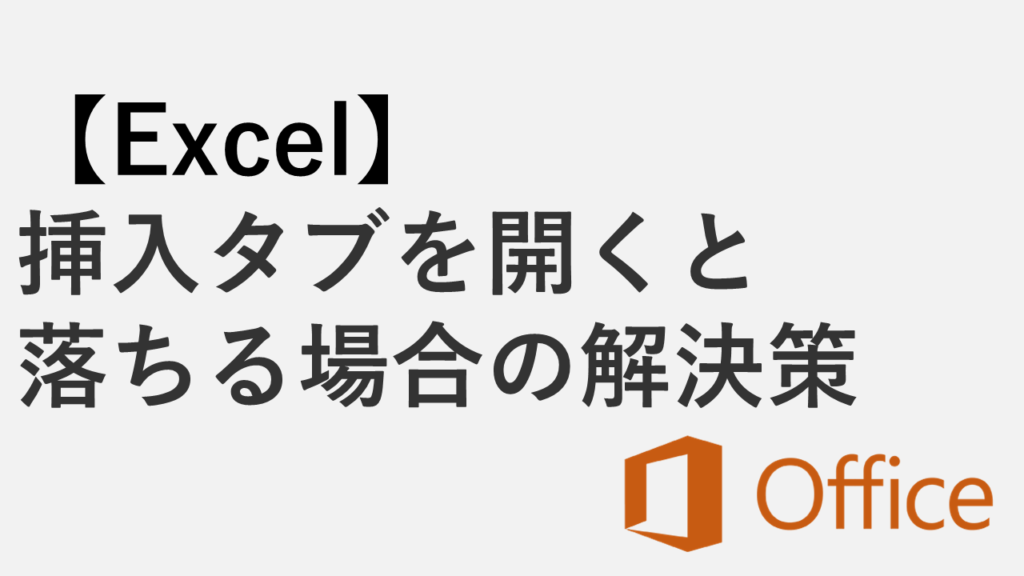
【Excel】 挿入タブを開くと落ちる/強制終了する場合の解決策
この記事では、Excel 2016で「挿入」タブを選ぶと突然ソフトが落ちる、または強制終了してしまう症状に対し、今すぐ試せる具体的な解決策を分かりやすく解説します。 「... -



【Excel】「マクロの実行がブロックされました」と表示された場合の対処法
こんな人にオススメの記事です ダウンロードしたExcelのファイルを開いたら「セキュリティリスク このファイルのソースが信頼できないため、Microsoftによりマクロの実... -


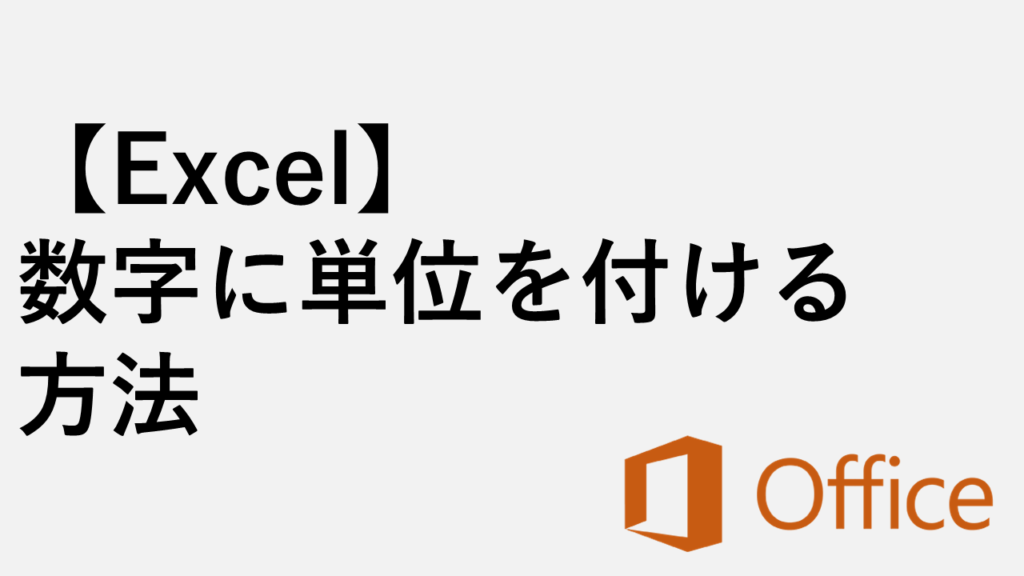
【Excel】数字に単位を付ける方法|セルの書式設定で計算できるまま「円」や「個」を表示
この記事では、Excelのセルの書式設定を使い、入力した数字に「個」や「円」などの単位を自動で表示する方法を、実際の画面を使いながら、わかりやすく解説します。 「... -


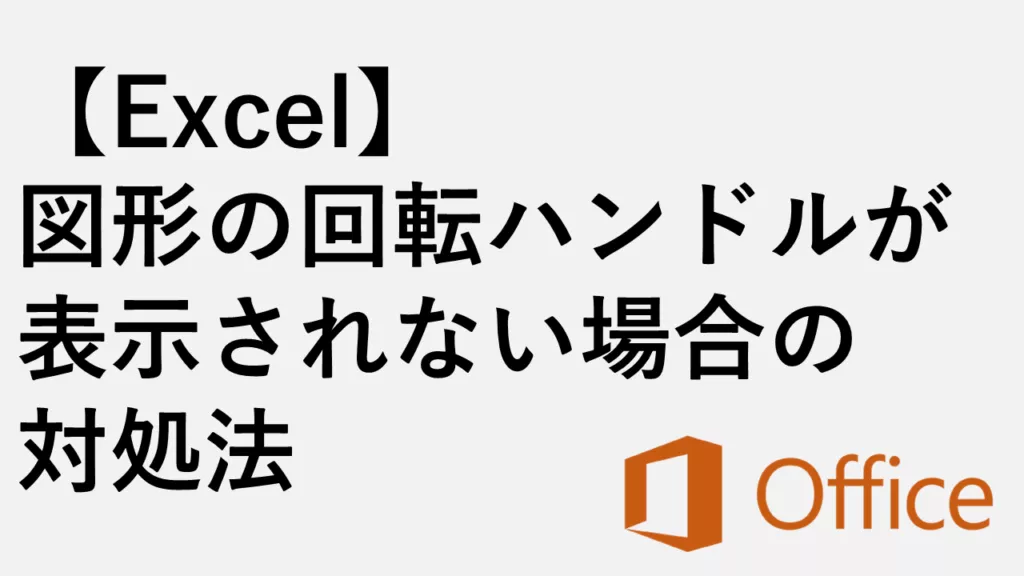
【Excel】図形の回転ハンドルが表示されない場合の対処法
この記事では、Excelで図形の回転ハンドルが表示されない場合の原因と解決方法について、実際の画面を使いながらわかりやすく解説します。 「図形を回転しようとしたの... -



【Excel】ヘッダーとフッターを設定する方法|ページ番号、日付、ファイル名など
「Excel ヘッダー ページ番号 設定方法」「Excel フッター 日付 自動更新」などでお困りではありませんか? この記事では、Excelのヘッダーとフッターに、ページ番号、... -



【エクセル】画像サイズを一括で変更する方法をわかりやすく解説
こんな人にオススメの記事です エクセルシートに貼り付けた複数の画像のサイズを一括で変更したい人 エクセルシートに貼り付けた複数の画像を綺麗に整列させたい人 エク...
最後までご覧いただきありがとうございました。
このサイトは情シスマンが半径3m以内のITに関する情報を掲載してるサイトです。
Windows系を主として、ソフトや周辺機器の操作や設定について画像も用いながらわかりやすく解説しています。
解説している内容に誤りがあった場合や、補足が必要な場合、もっと知りたい場合はこちらのお問い合わせフォームからご連絡ください。
個人の方を限定にサポートさせていただきます。
実行環境
Windows11 Home 24H2
64 ビット オペレーティング システム
11th Gen Intel(R) Core(TM) i7-11375H @ 3.30GHz 3.30 GHz
16.0 GB RAM
Microsoft 365


コメント